
iPhone X, iPhone XS, iPhone XR, iPhone XS Max obsahují funkci nazvanou Tap to Wake, která, jakkoli to zní, umožňuje probudit zamčenou obrazovku iPhonu klepnutím kdekoli na obrazovce. To dává velký smysl, protože zařízení nemá tlačítko Domů pro stisknutí a probuzení obrazovky, takže klepnutí kdekoli na displeji kopíruje funkci stisknutí tlačítka Domů, ale probuzení klepnutím může také vést k mnoha zbytečným obrazovkám. probuzení a teoreticky jakékoli chybné probuzení obrazovky může vést ke snížení životnosti baterie.
Mnoho uživatelů má rádo Tap to Wake a považuje to za pohodlné, ale pokud se vám tato funkce nelíbí nebo máte obavy z opakovaného probouzení obrazovky, ať už náhodně, nebo ne úmyslně, možná budete chtít deaktivovat funkci Raise to Wake. na iPhone X, iPhone XS, iPhone XR, iPhone XS Max.
Stojí za zmínku, že iPhone X ve výchozím nastavení povoluje probuzení klepnutím a probuzení, takže pokud deaktivujete jeden, možná budete chtít ponechat druhý povolený, nebo možná zakázat oba, pokud je nechcete používat. buď alternativní funkci probuzení.
Jak zakázat probuzení klepnutím na iPhone X, iPhone XS, iPhone XR, iPhone XS Max
- Otevřete na iPhonu aplikaci Nastavení
- Přejděte na „Obecné“ a poté vyberte „Přístupnost“
- Posuňte se dolů a vyhledejte „Probuzení klepnutím“ a přepněte přepínač do polohy VYPNUTO
- Ukončete Nastavení a používejte iPhone jako obvykle
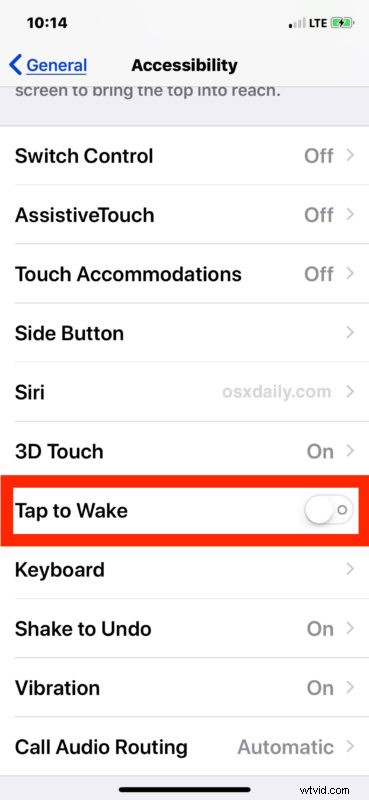
Nyní iPhone X, iPhone XS, iPhone XR, iPhone XS Max již nebude automaticky probouzet obrazovku pouhým poklepáním, místo toho se budete muset buď spoléhat na Raise To Wake (pokud jste nezakázali Raise to Wake i na iPhone), nebo stisknutím bočního tlačítka napájení probudíte obrazovku.

Není hned jasné, proč se toto nastavení nachází v Usnadnění místo v nastavení zobrazení na iPhonu spolu s Raise To Wake a dalšími úpravami obrazovky, ale v tuto chvíli se v iOS nachází nastavení Tap to Wake.
Všimněte si, že pokud zakážete probuzení klepnutím a probuzení, odemykání iPhone X se pravděpodobně bude cítit nebo se bude zdát trochu pomalejší, protože musíte ručně probudit obrazovku a poté buď použít Face ID k odemknutí, nebo k odemknutí použít posuvník. gesto na iPhonu místo Face ID. V zásadě deaktivací těchto funkcí budete potřebovat další krok ručního probuzení displeje, než budete mít přístup k iPhone X.
Jak povolit obrazovku „Probuzení klepnutím“ na iPhone
Pokud se rozhodnete, že litujete deaktivace funkce Tap To Wake, můžete ji kdykoli okamžitě znovu zapnout návratem do Nastavení:
- Otevřete aplikaci Nastavení v systému iOS
- Přejděte na „Obecné“ a poté na „Přístupnost“
- Vyhledejte „Probuzení klepnutím“ a přepněte přepínač do polohy ZAPNUTO
Tím se iPhone X, iPhone XS, iPhone XR, iPhone XS Max vrátí do výchozího stavu, kdy je aktivováno probuzení klepnutím.
Pokud k odemknutí iPhonu používáte Face ID, pak pokud při pohledu na iPhone klepnete na obrazovku a potáhnete prstem nahoru, zařízení se odemkne a přenese vás na domovskou obrazovku. To se děje rychle a hladce, podobně jako funguje odemykání iOS zařízení pomocí Touch ID.
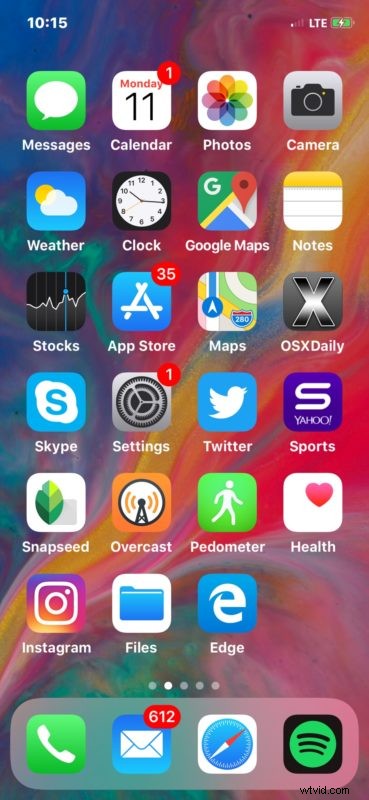
Tap to Wake je celkově užitečná funkce a je samozřejmě cenná na modelech iPhone, které postrádají tlačítko Home, takže očekávejte, že tato funkce bude přijata na budoucích zařízeních iPhone a iPad, protože Face ID v průběhu času nahradí Touch ID a tlačítko Home. Z tohoto důvodu, mezi mnoha dalšími, si možná budete chtít zvyknout na klepání na obrazovku, abyste probudili displej svých iOS zařízení.
